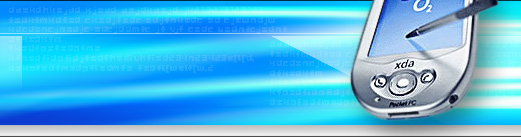Как подключить телефон к планшету в качестве модема

Современные смартфоны на операционной системе андроид могут выполнять не только функцию телефона, но и выступать в роли модема и позволяют выходить в интернет и посматривать сайты.
Но при этом нужно принять во внимание тот факт, то скорость соединения в этом случае будет несколько меньше, чем если бы использовался 3 G модем или просто Wi-Fi.
К тому же, трафик при этом будет недешевым, поэтому такой вариант выхода во Всемирную паутину будет оптимальным только в самом крайнем случае, когда нет альтернативы.
Используя телефон в качестве модема вы сможете выполнять стандартные операции в Сети – прослушивать и скачивать музыку, проверять почту, переписываться в социальных сетях и смотреть изображения.
А вот для просмотра видео или фильмов мощности гаджета скорее всего не хватит, и все будет «виснуть».
Чтобы подключить мобильный телефон к планшету в качестве модема, потребуется собственно сам телефон со встроенным модемом (в современных смартфонах он установлен производителем по умолчанию) и Bluetooth-адаптер для USB или USB-шнур, обеспечивающий подключение телефона к планшету.
На телефоне при этом должна быть установлена операционная система андроид не ниже версии 2.2. В том случае ваш смартфон сможет подключиться к беспроводной сети Wi-Fi и шнур USB не потребуется. Если же телефон не поддерживает соединение Wi-Fi, проблема решается при помощи вышеназванного кабеля.

Инструкция по подключению планшета через телефон:
- В магазине андроид скачиваем приложение PdaNet и устанавливаем его на смартфон. Это самая современная и быстрая программа для подключения интернета на планшет через телефон.
- Эту же программу устанавливаем на планшет, как только установка завершена, запускаем PdaNet и следуем инструкциям на экране.
- Заходим в раздел «Настройки» в телефоне, в пункте «Приложения» находим подпункт «Развития». Во вкладке находим надпись «USB откладки» и ставим напротив нее галочку, охраняем изменения, нажав «Ок».
- Запускаем приложение PdaNet на телефоне, после чего на экране появляется вопрос — «Разрешить USB Tether?»Подтверждает рзрешение нажатием клавиши «Ок» , а на планшете напротив значка PdaNet нажимаем «Connect».
Подключение завершено! Теперь вы можете выходить в интернет и общаться в социальной сети с планшета, а модемом при этом у вас служит мобильный телефон.
Точно так же на экране у вас будет показан трафик и время соединения. Главное, помните, что при таком варианте подключения скорость не очень велика, а зарядка мобильного телефона заканчивается быстрее, чем при обычном использовании.
Выполняя функцию модема, телефон тратит в два раза больше зарядки. И если ваш смартфон при этом совсем разрядится, подключение прекратится.
|